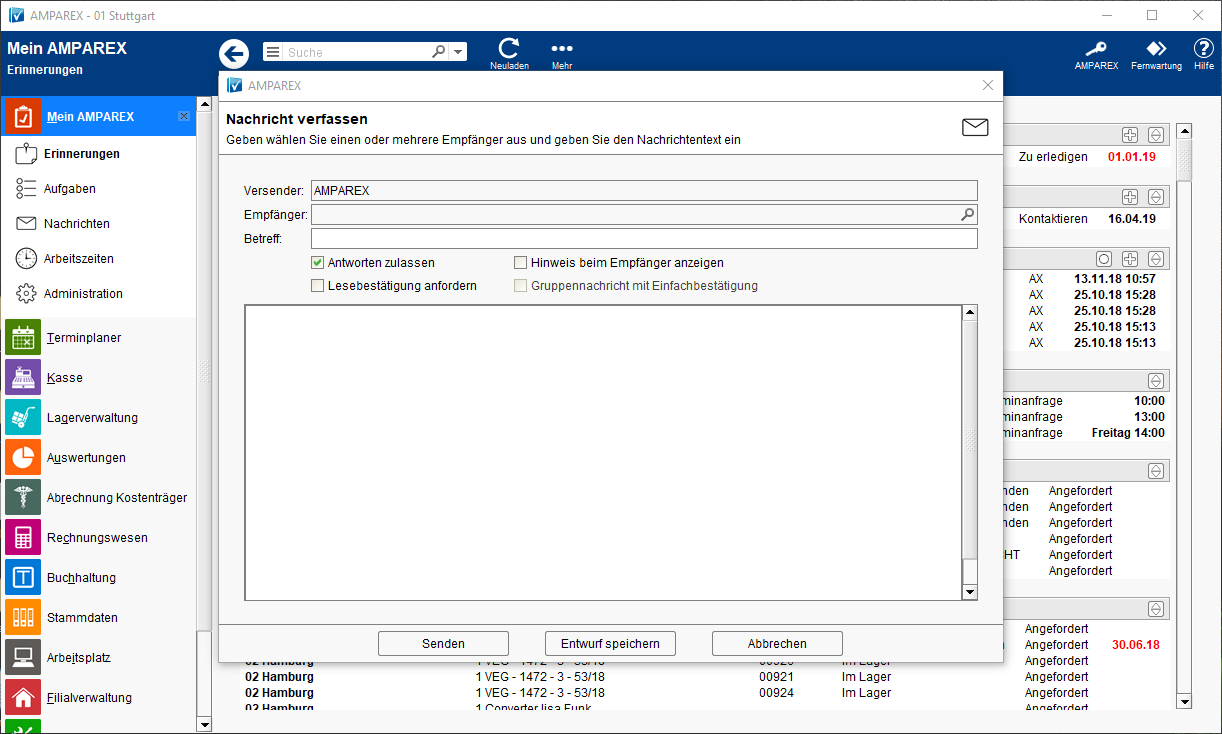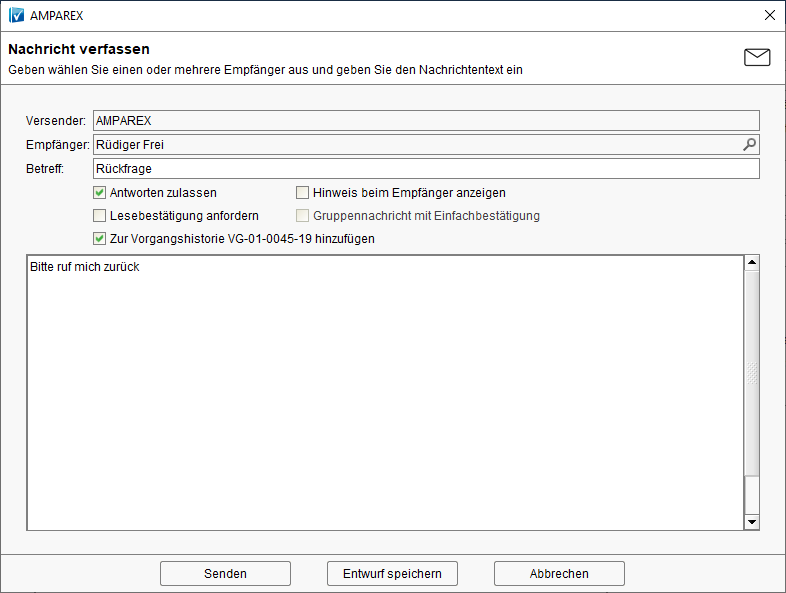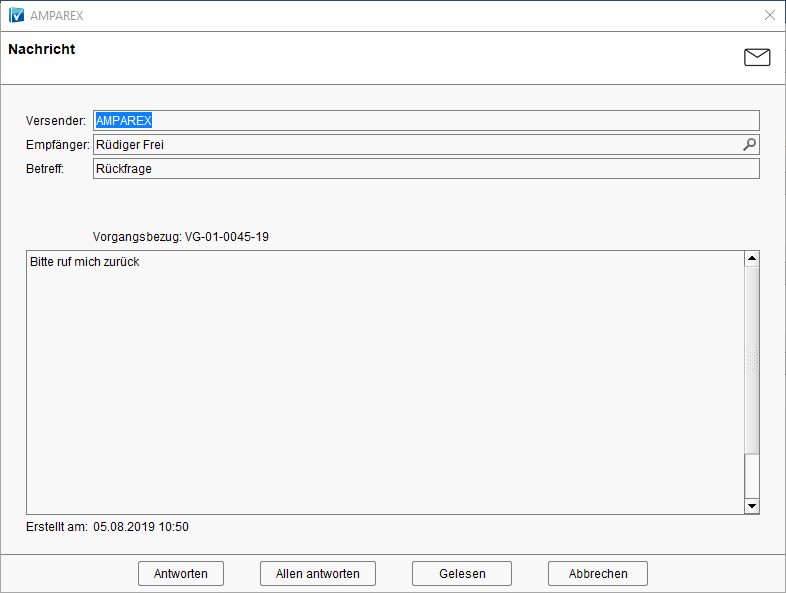Nachrichten können an jeder Stelle in AMPAREX auch per F4-Taste erstellt werden. Die Nachrichten dienen der Kommunikation unterhalb der Mitarbeiter. Wird eine Nachricht innerhalb eines Vorgangs erstellt um z. B. eine Rückfrage an den Verantwortlichen des Vorgangs zu stellen, kann diese Nachricht zusätzlich in die Vorgangshistorie gespeichert werden. So bleibt die Nachricht im Kontext des Vorgangs nachvollziehbar erhalten.
| Hinweis | ||
|---|---|---|
| ||
| Für die Antworten und Hinweise können Voreinstellungen in der Filialkette gesetzt werden. So dass diese nicht jedes mal gewählt werden müssen. |
Dialogbeschreibung
| Feld | Beschreibung | |||||||||||
|---|---|---|---|---|---|---|---|---|---|---|---|---|
| Versender | Wird von AMPAREX automatisch eingetragen - der Benutzer der angemeldet ist (nicht änderbar). | |||||||||||
| Empfänger | Auswahl eines oder mehrerer Empfänger. Die Auswahl kann über die Suche oder per rechter Maustaste auf dem Feld, erfolgen. | |||||||||||
| Betreff | Kurzer Text um was es in der Nachricht geht. | |||||||||||
| Legen Sie fest, ob der Empfänger der Nachricht Ihnen direkt auf Ihre Nachricht antworten darf. | |||||||||||
| Zeigt durch ein PopUp bzw. durch eine Windowsmeldung (unten rechts bei der Uhrzeit) an, dass Sie eine Nachricht erhalten haben. Ohne diese Option sehen Sie neue Nachrichten ausschließlich unter den Erinnerungen in Mein AMPAREX. Beim Verfassen einer neuen Nachricht an andere Mitarbeiter kann im Dialog die Option 'Hinweis beim Empfänger anzeigen' gewählt werden. Dies führt dazu, dass beim Empfänger die AMPAREX Anwendung in den Vordergrund gebracht wird und ein Benachrichtigungsdialog angezeigt wird.
| |||||||||||
| Wird diese Option aktiviert, bekommt der Versender eine Nachricht, wenn der Empfänger diese gelesen hat. | |||||||||||
| Werden mehrere Empfänger (mindestens zwei) ausgewählt, können sogenannte Gruppennachrichten verschickt werden. Diese haben die Eigenheit, dass wenn einer der Empfänger die beantwortet, die Nachricht für 'Alle' als gelesen gesetzt wird. | |||||||||||
| Wird eine Nachricht aus einem Vorgang heraus erzeugt, wird die Nachricht in der Vorgangshistorie (Mehr-Menü) protokolliert (Standard). Wird auf die Nachricht geantwortet erscheint Vorgangsbezug.
| |||||||||||
| Sendet die Nachricht an den oder die in der Nachricht eingetragenen Empfänger. | |||||||||||
| Speichert die gesetzten Eingaben ohne die Nachricht zu versenden. Die Nachricht kann somit später über das Postfach: Entwürfe weiter geschrieben und dann verschickt werden. | |||||||||||
| Schließt das Fenster.
|